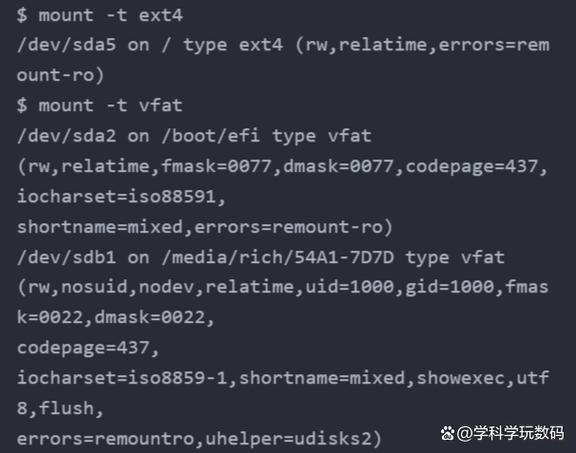Linux监控磁盘空间脚本的用法详解
Linux监控磁盘空间脚本的用法详解:通过编写脚本,可以实时监控Linux系统的磁盘空间使用情况。具体用法包括确定监控目录、计算已用和可用空间、设置阈值并发送警报等步骤。通过执行脚本,可以快速了解系统磁盘空间的使用情况,及时发现并处理磁盘空间不足的问题,保障系统的正常运行。还可以根据实际需求进行定制化设置,以满足不同的监控需求。
在Linux系统中,磁盘空间的管理和监控是系统维护的重要一环,为了有效监控磁盘空间的使用情况,我们可以编写一个简单的Linux脚本,用于定期检查并报告磁盘空间的使用情况,本文将详细介绍如何编写和使用这样一个监控磁盘空间的脚本。
脚本编写
1、脚本结构
我们需要一个基本的shell脚本结构,这个脚本将使用df命令来检查磁盘空间,并使用echo命令将结果输出到控制台或日志文件中。
2、脚本内容
以下是一个简单的脚本示例,它每5分钟检查一次磁盘空间,并将结果写入日志文件。
#!/bin/bash
这是一个用于监控Linux磁盘空间的脚本
定义日志文件路径
LOG_FILE="/var/log/diskspace_monitor.log"
定义检查间隔(单位:秒)
CHECK_INTERVAL=300 # 每5分钟检查一次
while true; do
# 使用df命令检查磁盘空间,并将结果写入日志文件
df -h >> $LOG_FILE
# 添加时间戳到日志中,以便于后续分析
echo "Current time:date" >> $LOG_FILE
# 等待一段时间后再次检查(根据定义的CHECK_INTERVAL)
sleep $CHECK_INTERVAL
done这个脚本会无限循环地执行df -h命令,并将结果追加到日志文件中,每次记录都会包含当前的时间戳,以便于后续分析。
脚本使用
1、赋予脚本执行权限
在Linux中,你需要为脚本文件赋予执行权限,可以使用chmod命令来实现这一点。
chmod +x /path/to/your_script.sh # 添加执行权限
请将/path/to/your_script.sh替换为你的脚本文件的实际路径。
2、运行脚本
一旦你为脚本文件添加了执行权限,你就可以运行它了,你可以在终端中输入脚本的路径来运行它,或者使用nohup命令使其在后台运行。
直接运行:
./path/to/your_script.sh # 直接运行脚本(会占用一个终端窗口)
在后台运行(推荐):
nohup ./path/to/your_script.sh & # 在后台运行脚本(不会占用终端窗口)
nohup命令可以使你的脚本在退出终端后继续运行,而&`符号则使脚本在后台运行,这样你就可以关闭终端窗口,而脚本仍然会继续执行。
日志分析与管理
1、日志查看与搜索:你可以使用cat、grep等命令来查看和分析日志文件中的内容,你可以搜索特定时间段的日志记录,或者查找特定用户的磁盘使用情况等,这有助于你及时发现磁盘空间不足的问题并进行处理。
2、日志轮换与清理:随着时间推移,日志文件可能会变得非常大,为了防止日志文件过大而占用过多磁盘空间,你可以配置日志轮换策略(如使用logrotate工具),或者定期清理旧的日志文件,这有助于保持系统的稳定性和性能,你还可以根据需要设置报警阈值,当磁盘空间低于某个阈值时自动发送报警通知,这可以通过编写更复杂的脚本来实现,或者使用专门的监控工具来实现,你可以使用inotify工具来监视磁盘空间的变化,并在空间低于阈值时触发报警通知,这需要一定的编程和系统管理经验,但可以提供更高级的监控和报警功能,你还可以考虑使用现有的系统监控工具(如Nagios、Zabbix等),这些工具通常提供了更丰富的功能和更友好的界面来帮助你管理和监控Linux系统的性能和状态,这些工具通常也支持自定义报警规则和通知方式(如电子邮件、短信等),可以更好地满足你的需求,通过编写和使用一个简单的Linux监控磁盘空间脚本,你可以有效地管理和监控Linux系统的磁盘空间使用情况,这有助于及时发现和处理磁盘空间不足的问题,保证系统的稳定性和性能,你还可以考虑使用更高级的监控工具来获得更全面的系统监控和报警功能。